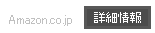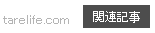実は危険!公衆無線LANに潜む危険性とできるだけ安全に利用するための3つのセキュリティ対策
2024-03-09
最近は、駅や空港、ホテルや商業施設などいろいろな場所で公衆無線LAN(公衆WiFi)サービスを利用できるようになってきており、外出時のインターネット利用環境がますます便利になりました。
海外でも、都市部や観光地、ホテルやカフェなどで公衆無線LANサービスが利用できる場所が増えてきていますが、実は公衆無線LANには接続する際に気をつけなければいけない危険性が潜んでいます。
公衆無線LANサービスの特徴と危険性
公衆無線LANサービスとは、無線LANのアクセスポイントが公共の場所に設置されていて、登録者もしくは誰でもWiFi接続が利用できるというサービスです。
公衆無線LANサービスには有料と無料のものがあり、有料のサービスでは登録アカウント毎に暗号化キーが当てられるものが多く、通信中に定期的にキーを更新するものもあるなど比較的安全な通信ができます。
しかし無料の公衆無線LANサービスでは、誰でも利用できるようにパスワードを固定して公表していたり、暗号化がされていないものもあるなど、通信内容が他者から見られてしまうという危険性が潜んでいます。

公衆無線LANに潜む危険性の例
例えば、カフェやホテルなどで利用客向けに提供されている暗号化された公衆WiFiでは、通信が暗号化されているといっても利便性を優先して(一定期間もしくは長期間)固定されたパスワードによるものであるため、そのパスワードを既に解読している悪意ある第三者からは通信が丸見えになっている可能性があります。
また、パソコンの設定によっては同じパスワードを利用して同じアクセスポイントに接続している他の人たちから、共有フォルダなど自分のパソコン内のデータが見えてしまう状態になることもあります。
さらに、暗号化されるのは利用している機器からアクセスポイントまでの間の通信だけで、アクセスポイントにアクセスできる管理者(もしくはそこに不正にアクセスできる人)は見ようと思えば見ることができるようになっています。
街中でたまに見られる誰が管理しているかわからないWiFi、いわゆる「野良WiFi」には不用意にアクセスしないほうがよいと言われているのは、このような理由があるためです。
公衆無線LANを安全に利用するための3つの方法
公衆無線LANサービスには先述したような危険性が潜んでいるため、それらを理解したうえでなるべく安全に公衆無線LANを利用するためには、以下の3つのセキュリティ対策をおこなうことが有効です。
① パソコンの共有詳細を設定する
パソコンには、ネットワークに接続する際のファイルやプリンター等の共有関する内容を設定する項目があります。
公衆無線LANへの接続時にパソコン内のデータへ不用意にアクセスされることを避けるためにも、事前に設定内容を確認しておきましょう。

ネットワークと共有センター
設定の確認方法ですが、Windows7を事例に説明すると、まずコントロールパネルか画面右下のネットワークのアイコンをクリックして開く小窓から「ネットワークと共有センター」を開き、「共有の詳細設定の変更」をクリックします。

共有の詳細設定の画面
共有の詳細設定の「パブリック」項目にある、「ネットワーク探索」「ファイルとプリンターの共有」「パブリックフォルダーの共有」の3つが「無効」になっていることを確認します(無効になっていない場合は、無効にして変更を保存してください)。

「ネットワークの場所の設定」画面
そして、公衆無線LANに接続をする際に「ネットワークの場所の設定」の画面が表示される場合には、必ず「パブリックネットワーク」を選択してください。
以上の手順について確認をしておくことで、設定ミスによってパソコン内のデータをネットワーク上で共有してしまうという失敗を予防することができます。
② ファイアウォールを有効にする
ファイアウォールとは、あるコンピュータやネットワークと外部のネットワークとの通信を監視して、不正なアクセスなどの攻撃から保護するためのシステムのことです。
ファイアウォールは、セキュリティソフトとして販売されているものの他、Windows7などには「Windowsファイアウォール」として標準で備えられているものがあります。
販売されているセキュリティソフトを利用している場合は、そちらのマニュアルを参照して設定してもらうとして、ここではWindowsファイアウォールを利用している場合の確認方法について説明します。

Windowsファイアウォールの設定画面
ファイアウォールが有効になっているか確認するには、まずコントロールパネルから「Windowsファイアウォール」を開き、パブリックネットワークの項目内容を表示して、そこにあるWindowsファイアウォールの状態が「有効」になっていればOKです。
ただ、Windowsファイアウォールは最低限の機能を備えたものというレベルですので、外出先で利用する機会が多い方はHIPS(ホスト型侵入防止システム)などが搭載されている市販の高機能ファイアウォールを購入されることをお勧めします。
③ 通信内容を暗号化する
「通信の暗号化」は、先述したように利用している機器からアクセスポイントまでの間の無線通信部分が暗号化されるというものですが、これに対して「通信内容の暗号化」は、SSLやVPNなどで通信内容自体を暗号化して通信するというものです。
通信内容を暗号化することで、もし通信が傍受されてもデータが暗号化されているので直ちに内容を盗み見られることを防ぐことができます。

SSLで暗号化されているページ
SSLは、例えばYahooやFacebookなどのログインページ(アドレスが「https://」で始まるページ)などで利用されている暗号化技術で、通信内容を暗号化して通信するというものです。
SSLが採用されているサイトへの送信内容は基本的には自動的に暗号化通信となります。

VPN回線のしくみ
VPNとは、IPSecなどで暗号化通信することで通常のインターネット回線まるで専用回線のように使い、離れた場所にあるサーバーや社内ネットワークと直接接続しているような仮想ネットワークを構築するというものです。
VPNは利用するための事前設定が必要となります。私が現在利用している無料VPN「VPN Gate」の設定方法などを紹介した記事を書いていますので、VPNの利用をお考えの方はぜひご参照ください。
これらの方法を利用すれば、何もしないでそのまま公衆無線LANを利用するよりはセキュリティが高まりますので、特に海外で公衆無線LANを利用する際には自衛のためにもぜひ利用することをおすすめします。
ただ、公衆無線LANであれVPNであれ、他人が管理するインフラを経由する通信である以上100%安全ということはありませんので、常に危険性を認識しておくことがセキュリティ管理においては重要です。